--机械零件有限元分析--4--第三讲--实体模型的建立
有限元实体模型的建立

有限元及ANSYS
B 图元生成-线
通过拟合系列两关键点生成Spline曲线
Main Menu > Preprocessor > Modeling > Create > Lines >Spline > Spline thru KPs 拾取关键点,然后单击 拾取菜单中的OK键。
有限元及ANSYS
B 图元生成-面
Entity Font ... 2. 选择需要的字体、尺寸等 3. 选择 OK. 4. Utility Menu > Plot > Replot
有限元及ANSYS
C 图元编辑-选择显示
有限元及ANSYS
D 图元编辑
有限元及ANSYS
编辑方法
平移(Move) 复制(Copy) 镜像(Reflect) 缩放(Scale) 删除(Delete)
1. 关键点是实体模型的一个点的坐标,它本身 不具有物理属性。
2. 关键点的建立按实体模型的需要设定,但有 时会建立些辅助点以帮助其他命令的执行, 如圆弧的建立。
有限元及ANSYS
B 图元生成-关键点
关键点的生成:
Main Menu > Preprocessor > Modeling > Create > Keypoints
A 实体模型概述
直接建模法适合于简单模型,对于构造复杂模 型费时费力。实体建模法(间接法)可以方便 模型的建立。
实体模型的层次结构:
一个实体模型有体、面、线及关键点组成。 实体的层次从低到高: 关键点 → 线→ 面→体。
注:不能删除依附于较高级图元上的低级图元, 只能自上而下删除图元。
实体建模两种方法:
在方便的位置生成几何体,然后将其移动到所需之处, 这样往往比直接改变工作平面生成所需的体更为方便。
第二讲创建实体模型

二、工作平面
三、布尔操作
布尔操作
指几何图元进行组合计算.
ANSYS的布尔操作包括:
add, subtract, intersect, divide, glue, overlap.
不仅适用于简单的体素中的图元,也适用于从CAD系统传入的复杂几何模型.
一个方块与一个空心的球进行求交(intersect)布尔操作的结果.
练习 - 布尔操作
练习 - 角支架: 建模
练习 - 轴承座
0.85 Bushing radius 1.0 Counterbore radius 0.1875 deep
Base 6 x 3 x 1
1.5
.75
.75
Web .15thick
Unit:cm
1.75
.75
.75
1.5
0.85
1
Bushing
ANSYS读入输入的数值,不检验单位制是否正确。
单位制将影响输入的实体模型尺寸、材料属性、实常数以及载荷等.
一、实体模型与有限元模型
多数的有限元分析模型是对实体模型进行网格划分得到的。
几何实体模型并不参与有限元分析!
几何模型也方便荷载的施加.
所有施加在几何实体边界上的载荷或约束必须最终传递到有限元模型上(节点或单元上)进行求解.
由几何模型创建有限元模型的过程叫作网格划分(meshing).
几何实体模型
前者是Subtract与Overlap的组合。
注意:
在缺省情况下,布尔操作完成后,输入的图元被删除.
被删除的图元编号变成“自由”的 (这些自由的编号将附给新创建的图元,从最小的自由编号开始).
练习创建不同类型的面体素,使用前面介绍的布尔操作,观察结果. 确认打开相应的编号显示,观察布尔操作前后,图元编号的变化.
第三章 实体模型-4
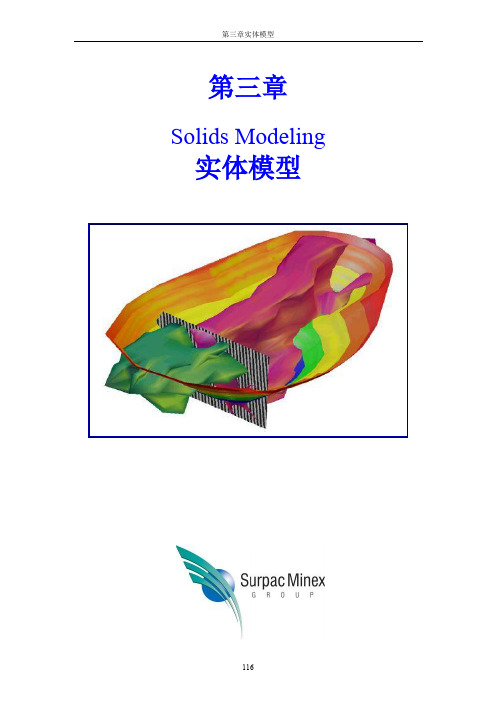
第三章Solids Modeling 实体模型第一节实体概念什么是实体模型实体相关术语实体文件实体模型的应用什么是实体模型?实体模型是一个三维的数据三角网. 例如,一张3DM就是通过用包裹一个DTM的方式而形成的一种实体形式,用线条描述了通过实体的剖面。
实体模型与DTM(数字化地形图)基于同样的原理,在Surpac中已经使用很多年了。
您也许已经听说过与实体模型相关的3DM或者“线框模型”等概念。
实体模型用多边形联结来定义一个实体或空心体,所产生的实体用于:∙可视化∙体积计算∙在任意方向上产生剖面∙与来自于地质数据库的数据相交DTM是用于定义一个表面的。
在Surpac中,DTM的创建是自动的。
三角网的创建是通过计算将大批的三维空间点计算到X-Y平面上联结形成的。
实体模型是能过将线中所含的点联结为一系列三角形建立起来的。
这些三角形在平面上看可能是重叠的,但实际上在三维空间里就不是重叠或相交的了。
实体模型的三角网可以很彻底地闭合为一个空间结构。
尽管在Surpac中有很多工具能自动地完成很多过程,但是创建一个实体模型要比创建一个DTM需要更多的交互过程。
下图就是一个实体模型的例子(地下矿山设计和矿体).实体术语一个实体模型是由一系列不重叠的三角形联结而形成的。
实体的这些三角形可以用1到32,000的数字进行标识。
体(体)表示了实体中不连续的部件。
例如在上图,下山和矿体都有不同的体数字标识,因为它们表示不同的部件。
然而,像矿体一样,体里可能包含有一小群相对独立的细节,你又想给它们相同的体标识号以表示它们是相同结构的,这时,每一个小部分必须再给予三角网(三角网)号,一个三角网三角网是体的一部分,您可以给它赋以任何正整数。
体与三角网号涉及到实体模型中的所有部件。
体和三角网可以是开放的或者是闭合的。
在组成三角网的三角形之间如果存在缝隙,那么它就是开放的。
一个体可以包含开放的或者是闭合的三角网。
区分体为开放的或者是闭合的,其原因在于:∙一个闭合的体可以通过计算每个三角形到任一平面的体积关系来得出体的体积。
ANSYS-有限元分析基本流程
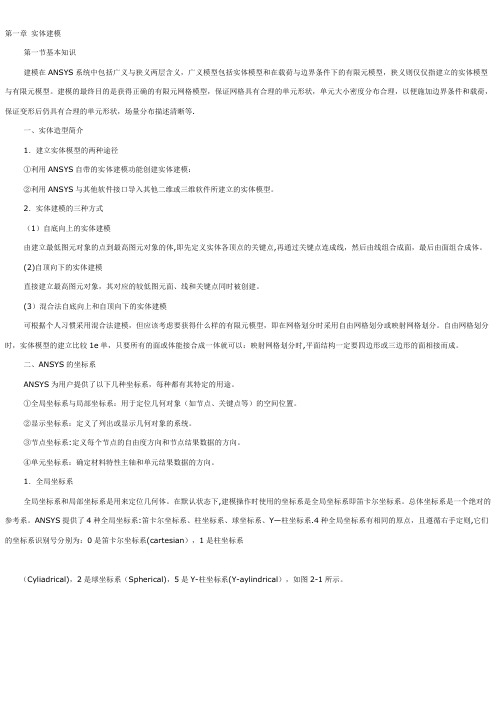
第一章实体建模第一节基本知识建模在ANSYS系统中包括广义与狭义两层含义,广义模型包括实体模型和在载荷与边界条件下的有限元模型,狭义则仅仅指建立的实体模型与有限元模型。
建模的最终目的是获得正确的有限元网格模型,保证网格具有合理的单元形状,单元大小密度分布合理,以便施加边界条件和载荷,保证变形后仍具有合理的单元形状,场量分布描述清晰等.一、实体造型简介1.建立实体模型的两种途径①利用ANSYS自带的实体建模功能创建实体建模:②利用ANSYS与其他软件接口导入其他二维或三维软件所建立的实体模型。
2.实体建模的三种方式(1)自底向上的实体建模由建立最低图元对象的点到最高图元对象的体,即先定义实体各顶点的关键点,再通过关键点连成线,然后由线组合成面,最后由面组合成体。
(2)自顶向下的实体建模直接建立最高图元对象,其对应的较低图元面、线和关键点同时被创建。
(3)混合法自底向上和自顶向下的实体建模可根据个人习惯采用混合法建模,但应该考虑要获得什么样的有限元模型,即在网格划分时采用自由网格划分或映射网格划分。
自由网格划分时,实体模型的建立比较1e单,只要所有的面或体能接合成一体就可以:映射网格划分时,平面结构一定要四边形或三边形的面相接而成。
二、ANSYS的坐标系ANSYS为用户提供了以下几种坐标系,每种都有其特定的用途。
①全局坐标系与局部坐标系:用于定位几何对象(如节点、关键点等)的空间位置。
②显示坐标系:定义了列出或显示几何对象的系统。
③节点坐标系:定义每个节点的自由度方向和节点结果数据的方向。
④单元坐标系:确定材料特性主轴和单元结果数据的方向。
1.全局坐标系全局坐标系和局部坐标系是用来定位几何体。
在默认状态下,建模操作时使用的坐标系是全局坐标系即笛卡尔坐标系。
总体坐标系是一个绝对的参考系。
ANSYS提供了4种全局坐标系:笛卡尔坐标系、柱坐标系、球坐标系、Y—柱坐标系.4种全局坐标系有相同的原点,且遵循右手定则,它们的坐标系识别号分别为:0是笛卡尔坐标系(cartesian),1是柱坐标系(Cyliadrical),2是球坐标系(Spherical),5是Y-柱坐标系(Y-aylindrical),如图2-1所示。
机械零件有限元分析概述基本原理与基本原则

1、按照分析目标来选取计算模型 2、先整体后局部、先粗后细 3、对刚度相差悬殊的构件进行主从处理 4、采用等效结构取代不必要的复杂细节
前一页
后一页
退出
-37-
五、有限元建模的三个技巧
①结构对称性的利用; ②删除细节; ③减维。
前一页
后一页
退出
-38-
六、ansys软件简介
Ansys-----通用有限元工程分析软件 可以1、结构静力分析(线形、非线性) 2、结构动 力分析(瞬时、模态、谐波响应、随机振动) 3、结构非线性4、结构屈曲分析 (线性与非 线性的稳定性分析) 5、热力学分析(对热的 传导、对流、辐射进行稳态和瞬态、线性和非 线性分析) 6、电磁场分析 7、声场分析 8、 压电分析 9、流体动态分析
-39-
后一页
退出
-40-
热分析
前一页
后一页
退出
-41-
电磁场分析
前一页
后一页
退出
-42-
流体分析
前一页
后一页
退出
-43-
微电子机械系统
前一页
后一页
退出
-44-
动力学分析
前一页
后一页
退出
-45-
接触分析
前一页
后一页
退出
-46-
模态分析
前一页
后一页
退出
前一页
后一页
退出
-13-
Stresses (2/4)
A
y x z
前一页
后一页
退出
-14-
Stresses (3/4)
前一页
后一页
退出
-15-
Stresses (4/4)
ANSYS建立实体模型
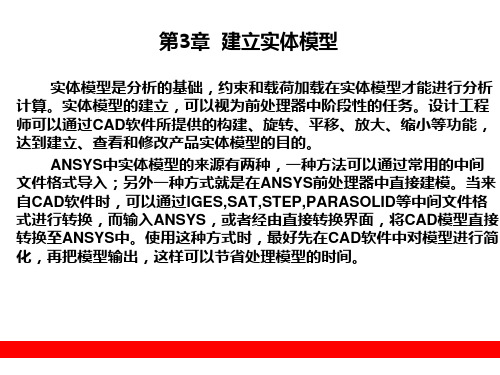
实体模型是分析的基础,约束和载荷加载在实体模型才能进行分析 计算。实体模型的建立,可以视为前处理器中阶段性的任务。设计工程 师可以通过CAD软件所提供的构建、旋转、平移、放大、缩小等功能, 达到建立、查看和修改产品实体模型的目的。
ANSYS中实体模型的来源有两种,一种方法可以通过常用的中间 文件格式导入;另外一种方式就是在ANSYS前处理器中直接建模。当来 自CAD软件时,可以通过IGES,SAT,STEP,PARASOLID等中间文件格 式进行转换,而输入ANSYS,或者经由直接转换界面,将CAD模型直接 转换至ANSYS中。使用这种方式时,最好先在CAD软件中对模型进行简 化,再把模型输出,这样可以节省处理模型的时间。
显示坐标系:用于几何形状参数的列表和显示。 点坐标系:定义每个节点的自由度方向和节点结果数据 的方向。 单元坐标系:确定材料特性主轴和单元结果数据的方向 。 结果坐标系:用来列表、显示节点或单元结果。
3.5.1 总体和局部坐标系
总体坐标系和局部坐标系是用来定位几何体。默认情况 下,建模操作时使用的坐标系是总体笛卡尔坐标系。但是很 多情况下,采用其它坐标表达形式往往会更加方便,比如旋 转模型时需要用到柱坐标表达形式。
3.2 导入CAD软件创建的实体模型
为了提高工作效率,通常在商业CAD软件中建立复杂的 产品实体模型,然后通过ANSYS和CAD软件的接口将CAD模 型导入到ANSYS系统中。
3.2.1 图形交换数据格式
将CAD模型文件导入ANSYS可以通过以下3种方法实现。 中间格式:IGES、SAT、STEP等。 双向接口:即ANSYS与UG、Pro/E、ADAMS、FEMAP、 PATRAN、I-DEAS、COSMOS、ALGOR等软件的有限元模型可 相互转换。 直接几何接口:即ANSYS可直接调入Pro/E、UG、SAT、 Parasolid、Solid Works、Solid Edge等软件生成的几何模型。
《计算机辅助机械设计实训教程》试题库 第一章
第三节实训2—机械零件实体模型 的装配
1.3.1 问题描述 完成零件设计后,将设计的零件按照设计要求的约束条件或
连接方式装配在一起才能形成一个完整的产品或机构装置。 要完成一个零件的完全约束,一般可能需要同时满足多个约
束条件,Pro/E提供了十几种约束类型供用户选用,现将常 用约束类型的意义简介如下:
1.2.4 实训步骤 建立轴的零件模型 六、建立一个基准平面 七、切割键槽 八、建立倒角特征 九、分析模型树 十、设置模型材料属性 十一、分析模型质量属性
上一页 下一页 返回
第二节实训1—机械零件实体模型 的建立
1.2.4 实训步骤 建立平键模型 一、建立新文件 二、使用拉伸工具建立平键模型
配模型图。
上一页 下一页 返回
第三节实训2—机械零件实体模型 的装配
1.3.4 实训步骤 一、建立新文件 二、装载零件轴 三、装配键 四、装配半联轴器 五、模型分析 六、建立组件分解图
上一页 下一页 返回
第四节 实训3—机械零件工程图的 制作
1.4.1 问题描述 Pro/E具有强大的工程图设计功能,用户可直接将建立的三
维模型生成工程图,其“参数化”与“全相关”的特点使得 三维模型或工程图的任何一方进行尺寸修改,另一方会同时 做出相应的尺寸修改,确保二者始终保持一致,避免产生人 为差错。 在完成零件或装配模型的建立后使用“绘图”模块,可快速 建立符合工程标准的工程图。
上一页 下一页 返回
第四节 实训3—机械零件工程图的 制作
Pro/ENGINEER软件系统是美国PTC公司研制的一套由设 计到制造的一体化三维设计软件,是新一代的产品造型系统。
上一页 下一页 返回
第二节实训1—机械零件实体模型 的建立
ANSYS有限元_机械零件_CAD分析
Radius Depths
40
如右图设置数据,OK.
30
T 3. 设置工作平面
Utility Menu>Work Plane>Offset WP by Increments 输入 Offset WP 所示,OK
4.依次重复步骤 1,2,3,分别输入以下参数,直到建模完成。
S 圆柱 2
WP 3
WP 4
Modeling>Create>Volumes>
Block>By Dimensions
输入:
Block 1
Block 2
MainMenu>Proprocessor>Modeling>Create>Volumes>Cylinder>Solid Cylinder
输入:
2.设置工作平面 Utility Menu> WorkPlane> Display
X
0
Working Plane
Y
0
Utility Menu> WorkPlane> WP Settings 弹出对话框,
4. 求解 Main Menu >Solution> Solve >Current LS
五. 后处理 1. 查看总体变形 Main Menu >General Postproc>Plot Results > Deformed shape
2. 查看位移分布图 Main Menu >General Postproc>Plot Results> Contour Plot>Nodal Solu, 在弹出对
3. 查看应力分布图
主轴部件三维实体模型的有限元分析法
《机械设计与制造》主轴部件三维实体模型的有限元分析法主轴是机床的重要部件之一,它的静、动态刚度一直是设计计算的重要内容,但传统的计算方法是把主轴简化为等截面的梁单元进行计算,显然是静不定问题,用这样的力学模型计算主轴的静、动态特性与实际情况有很大的差距。
目前主轴部件设计采用有限元法,可以满足设计过程要求,为主轴结构的优化设计提供依据。
1.主轴部件的结构简化图1是卧式加工中心主轴的结构简图,它是一个多阶梯空心的圆柱体,此结构必须经过一定简化后,方可进行有限元分析,本主轴部件在以下方面进行简化:(1)各处倒角简化成直角,忽略空刀槽;(2)润滑油孔、工艺孔、键槽、螺纹孔等均按实体处理;(3)主轴轴承简化成弹性元件;(4)主轴上齿轮、锁紧螺母、中间隔套、拉刀机构组件等零件简化成集中质量。
图1主轴部件1—铣刀;2—主轴;3—轴承组件;4—隔套;5—密封套;6—齿轮;7—锁紧螺母;8—拉刀机构组件2.单元类型的选择及结构剖分如图1所示主轴部件总长719mm,平均直径为160mm,其长径比值为1∶4.49,对于这类主轴部件,常采用三维实体等参元建立有限元分析模型。
在结构剖分过程中,遵循以下原则:(1)不连接处自然分割。
结构在几何形状,载荷分布等方面存在着不连接处,在离散化过程中,应把有限元模型的结点单元的分界线或分界面设置在这些不连续处。
(2)几何形状的近似。
结构离散化使结构原边界变成了单元边界的集合,因而就产生了结构几何形状的离散化误差。
减少几何形状离散化误差的措施:一是采用较小的单元,较密的网络;二是采用高次单元。
(3)单元形态的选择。
单元形状是指单元的形状状态,包括单元形状、边界中点的位置,细长比等。
在结构离散化过程中必须合理选择。
单元最大尺寸和最小尺寸之比称之为细长比。
为了保证有限元分析的精度,单元的细长比不能过大。
根据以上三项原则,可将主轴部件离散为78个实体单元,4个弹簧元素单元模型,如图2。
(a)主视图(b)俯视图图2主轴部件三维实体模型图3.约束条件的建立合理确定有限元模型约束条件是成功地进行有限元分析的基本条件,约束条件的确定,应尽可能符合原结构的实际情况。
三维实体零件模型的建立_model2
课程设计COURSE PROJECT题目:UGNX实训1——三维实体零件模型的建立系别:机械工程系专业:机械设计制造及自动化学制:四年姓名:学号:导师:徐滟2012年11月14日目录第 1 章UGNX实训——三维实体零件模型的建立任务书 (1)1.1.实训题目 (1)1.2.实训要求 (1)1.3.实训目的 (2)第 2 章零件建模步骤 (3)2.1.建模的步骤 (3)第 3 章三维零件模型 (4)实训小结 (5)i第 1 章UGNX实训——三维实体零件模型的建立任务书1.1.实训题目三维软件基础I主要介绍机械CADCAM的应用软件——UG NX中文版软件的应用知识及使用技巧。
本次实训主要是使学生了解零件建模的概念、几何建模的方法及其缺陷、相关参数化特征建模的特点;熟悉草图去建立二维轮廓的使用、各种特征的使用,能正确的建模策略去建立—基于相关参数化的特征零件模型。
将下列工程图通过UGNX的三维特征零件建模,生成一个三维实体零件模型。
图1工程图1.2.实训要求1.完成三维实体图,存盘文件名是:学号,扩展名为PRT,存盘的位置是Z盘指定处。
2.设计说明书一份,存盘的位置是Z盘指定处,并打印一份纸质上缴存档。
1.3.实训目的1.了解建模的概念、几何建模的方法及其缺陷、参数化特征建模的特点。
2.能正确地使用草图去建立二维轮廓。
3.能正确地使用各种特征。
4.能选择正确的建模策略去建立——基于相关参数化的特征零件模型。
第 2 章零件建模步骤2.1.建模的步骤3第 3 章三维零件模型实训小结通过本次三维建模实训,深刻体会到三维建模软件功能的强大,要想熟练掌握该软件的各项操作技能还是非常困难的。
由于我的建模技能水平还不够高,操作步骤不够熟练,方法不够简捷,导致建模过程中花费很长时间,所建模型文件很大。
经过老师的指导,同学的帮助,才比较熟练的建出模型。
这次实训我明白了合作的重要性,并且掌握了很多技能。
5。
- 1、下载文档前请自行甄别文档内容的完整性,平台不提供额外的编辑、内容补充、找答案等附加服务。
- 2、"仅部分预览"的文档,不可在线预览部分如存在完整性等问题,可反馈申请退款(可完整预览的文档不适用该条件!)。
- 3、如文档侵犯您的权益,请联系客服反馈,我们会尽快为您处理(人工客服工作时间:9:00-18:30)。
编号显示在图元的“热点 ”上.
• 对于面或体,热点为图形 中心.
• 对于线,有三个热点:
..
为什么这一点非常重要: 需要在图形窗口拾取取图元时,应该点取图形的 热点,确保拾取所需要的图元。这对于有多个图形重叠的情况非常重要. (如上图)
17
二、自顶向下建模
直接建立面和体
18
1 矩形面
在工作平面上任意位置: Preprocessor—Modeling—Create—Areas—
Fill Between KPS
Kp at Center—3 KeyPoints
—3 KPS And Radius(前两点加 半径定位置,第三点指方向)
3点)
—Location on Line(曲线上选
8
定义关键点3/3
Preprocessor—Modeling—Create— Keypoints—Hard PT on Line Hard PT On Area
Only
12
3 定义面
Preprocessor—Modeling—Create—Areas—Arbitrary—Through KPs By Lines
(点的顺序按右手定则决定面的方向) 通过引导线生成蒙皮式的光滑曲面(由边围成): Preprocessor—Modeling—Create—Areas—Arbitrary—By Skinning 通过路径拉伸一条或几条线生成面: Preprocessor—Modeling—Operate—Extrude—Lines—Along Lines 对面倒角: Preprocessor—Modeling—Create—Areas—Area Fillet 旋转: Preprocessor—Modeling—Operate—Extrude—Lines—About Axis
Select—Entities List—Keypoints Preprocessor—Modeling—Delete—
Keypoints
(注:选好后,就指定了List的范围;选 择即构造选择集)
10
2-1 定义线
11
2-2 选择、查看、删除线
Select—Entities List—Lines Preprocessor—Modeling—Delete—Lines
13
4 定义体
Preprocessor—Modeling—Create— Volumes—Arbitrary—Through KPs (点要连续顺序)
Preprocessor—Modeling—Create— Volumes—Arbitrary—By Areas
Preprocessor—Modeling—Operate— Extrude—Areas—Along Lines(把面 按线拉伸成体)
19
2 圆或环形面
Preprocessor—Modeling—Create—Areas--Circle—By Dimensions(以工作平面的原点为圆心)
Preprocessor—Modeling—Create—Areas--Circle—Partial Annulus(工作平面的任意位置生成圆,要输入圆心坐 标;内外径和起始终止角) Annulus(整环) Solid Circle(实心圆)
4
常用英制单位:IPS单位系统
长度:in 质量:lbf s^2/in 时间:s 力:lbf 压力: psi (lbf/in^2) 应力: psi 弹性模量:psi 密度:lbf s^2/in^4 速度:in/s 加速度:in/s2 功率:in lbf/s
5
一、自底向上建模 -------由点(Keypoint)到线到面到体的建模。
第三讲、实体模型的建立
自底上建模
自顶向下建模 1
补充知识(重要)
ANSYS分析中的单位制 • 除了磁场分析以外,用户不需要告诉ANSYS
使用的是什么单位制. 只需要自己决定使用何 种单位制,然后确保所有输入的值的单位制保 持统一 (ANSYS并不转换单位制). ANSYS读 入输入的数值,并不检验单位制是否正确. [注 意: /UNITS 命令只是一种简单的记录,告诉 别的人现在使用的单位制.]
6
1-1定义关键点1/3
Preprocessor—Modeling—Create— Keypoints—In Active CS On Working Plane On Line On Line W/Ratio(线上比例) On Node
7
定义关键点2/3
Preprocessor—Modeling—Create— Keypoints— KP Between KPS(两点间比 例与距离插入点)
注:Hard Point是一种特殊点,可用来添加载 荷和获取数据,它不会改模型的几何与拓扑, 但会随这几何模型的更新而丢失或离开,如删 除一条线,其上的Hard Point也同时被删除, 但普通的Keypoint不会。所以如果必要就在 几何模型完全建立好后再加Hard Point
9
1-2 选择、查看、删除关键点
2
3
单位换算!!!(牢记)
MMNS单位系统: 长度:mm 质量:吨
时间:s 力:N 压力: MPa 应力: MPa 弹性模量:MPa 密度:吨/mm3 速度:mm/s 加速度:mm/s2 功率:mW
MMKS单位系统: 长度:mm 质量:kg 时间:s 力:mN 压力: KPa 应力: KPa 弹性模量:KPa 密度:Kg/mm3 速度:mm/s 加速度:mm/s2 功率:uW
Rectangle—By Dimensions 角点与边长: Preprocessor—Modeling—Create—Areas—
Rectangle—By 2 Corners 中心和角点: Preprocessor—Modeling—Create—Areas—
Rectangle—By Center & Corner
14
5 区分图元
在图形窗口中区分图元.
打开面编号 的结果
15
区分图元 (续)
打开编号显示: Utility Menu: PlotCtrls > Numbering ...
选取需要的项目, 然后选择OK.
控制是否编号和颜 色同时显示 (缺省), 只显示编号, 或只显 示颜色.
16
区分图元(续2)
